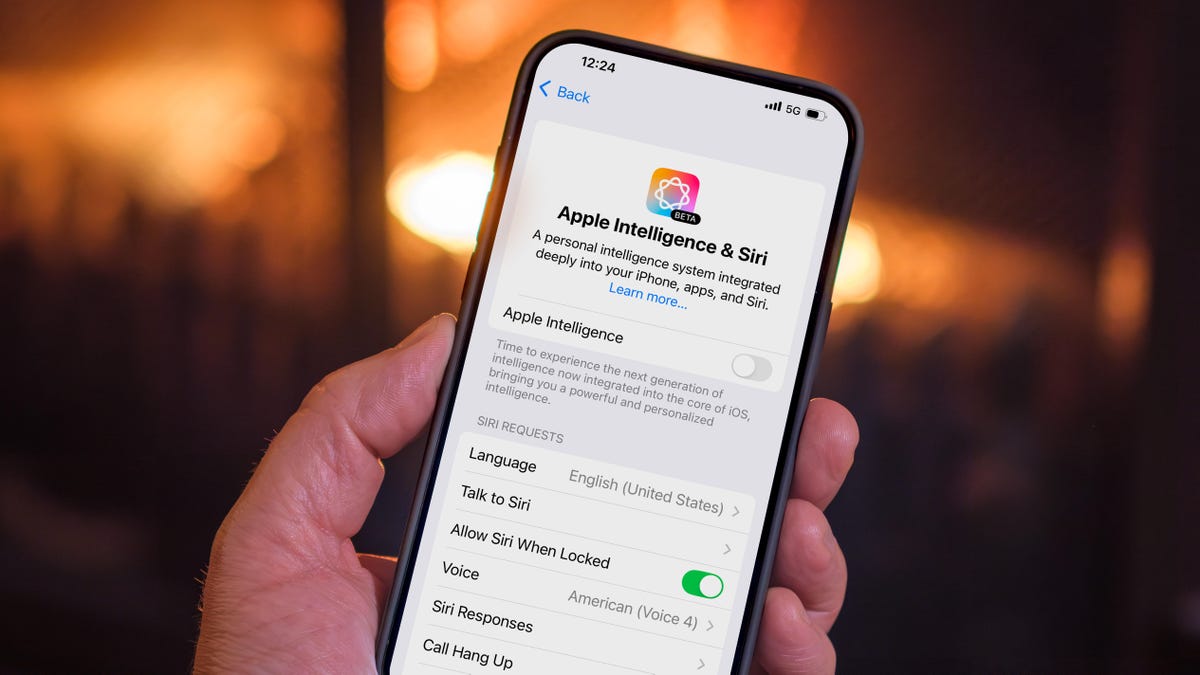Review sản phẩm
Rút phích cắm khỏi Apple Intelligence: Hướng dẫn từng bước dành cho 73% người không tin vào sự cường điệu của AI
Apple và Google đang quảng cáo rầm rộ các tính năng AI mà họ mang đến cho điện thoại thông minh iPhone và Android – Apple thậm chí còn táo bạo chiếm đoạt từ viết tắt bằng cách gọi chúng là Apple Intelligence. Nhưng rõ ràng không phải ai cũng háo hức tham gia vào các công nghệ hỗ trợ mới này: một cuộc khảo sát mới của SellCell chỉ ra rằng 73% người dùng Apple cho rằng AI mang lại rất ít hoặc không có giá trị gì cho trải nghiệm điện thoại, trong khi CNET nhận thấy rằng 25% chủ sở hữu điện thoại thông minh không quan tâm không hề.
Nếu Apple Intelligence không quan tâm đến bạn hoặc nếu bạn muốn đợi cho đến khi công nghệ trưởng thành hơn một chút, bạn có thể dễ dàng tắt hoàn toàn hoặc vô hiệu hóa có chọn lọc một số tính năng.
Tôi không phải là người đam mê AI — Tôi đánh giá cao các tính năng như tóm tắt thông báo và Công cụ dọn dẹp trong ứng dụng Ảnh. Chưa hết, Apple Intelligence còn là một công trình đang trong quá trình hoàn thiện, một bộ tính năng đang phát triển mà Apple đang rất thổi phồng trong khi đang dần phát triển. Tôi sẽ không phản đối bạn nếu bạn không muốn bị phân tâm hoặc cảm thấy như mình đang thực hiện thử nghiệm của Apple cho họ (đó là điều mà nhà phát triển và beta công khai dành cho).
Hãy nhớ rằng Apple Intelligence chỉ hoạt động trên máy Mac và iPad iPhone 15 Pro, iPhone 16, iPhone 16 Pro hoặc M-series (cộng với iPad mini mới nhất). Và nếu bạn đã đã cập nhật lên iOS 18.2bạn cần phải thêm chính bạn vào hàng đợi để truy cập vào các tính năng mới.
Đây là những gì bạn cần biết về việc vô hiệu hóa nó.
Xem cái này: Apple có nghĩ chúng ta ngu ngốc không? Quảng cáo thông minh của Apple nói có
Cách tắt hoàn toàn Apple Intelligence (iPhone, iPad và Mac)
Mở Cài đặt (iPhone hoặc iPad) hoặc Cài đặt hệ thống (Mac) và chọn Apple thông minh & Siri. Sau đó tắt Apple thông minh lựa chọn. Xác nhận lựa chọn của bạn trong hộp thoại xuất hiện bằng cách nhấn vào Tắt Apple Intelligence.
Tắt hoàn toàn Apple Intelligence chỉ bằng một nút chuyển.
Đây là những gì bạn mất:
(Thật kỳ lạ, công cụ Dọn dẹp trong Ảnh vẫn hoạt động ngay cả khi Apple Intelligence bị tắt, có lẽ vì lần đầu tiên bạn sử dụng, ứng dụng sẽ tải xuống tài nguyên cho nó.)
Cách tắt các tính năng Apple Intelligence riêng lẻ
Có thể bạn thấy một số tính năng của Apple Intelligence hữu ích trong khi những tính năng khác lại gây khó chịu (hoặc rất khó chịu). vui). Bạn có thể tắt các tính năng cụ thể trong cài đặt của ứng dụng mà chúng áp dụng.
Ví dụ: để tắt tính năng tóm tắt văn bản trong thông báo Tin nhắn, hãy truy cập Cài đặt > Ứng dụng > Tin nhắn và tắt Tóm tắt tin nhắn lựa chọn.
Tắt tóm tắt Tin nhắn trong khi vẫn sử dụng các tính năng khác của Apple Intelligence.
Một số tính năng không dành riêng cho ứng dụng. Công cụ viết sử dụng Apple Intelligence để soát lỗi hoặc viết lại văn bản, xuất hiện dưới dạng tùy chọn khi bạn chọn văn bản, bất kể ứng dụng. Để tắt tính năng này, bạn cần tắt Apple Intelligence trên toàn hệ thống.
Cũng lưu ý rằng gần như mọi ứng dụng đều có tùy chọn Apple Intelligence & Siri trong Cài đặt, với Học từ ứng dụng này tùy chọn (được bật theo mặc định). Điều đó chỉ áp dụng cho việc liệu Apple Intelligence và Siri có thể theo dõi cách bạn sử dụng nó để đưa ra đề xuất hay không; nó không ảnh hưởng đến bất kỳ tính năng cụ thể nào của Apple Intelligence.
Để biết thêm về iOS 18.2, hãy xem cách ứng dụng Thư trong iOS 18.2 sắp xếp thư thành các danh mục Và nếu bạn chưa nâng cấp, trước tiên hãy tạo một bản sao lưu tốt.
11 phụ kiện thiết yếu mà iPhone của bạn muốn có trong kỳ nghỉ lễ
Xem tất cả ảnh